Imprimir utilizando perfiles ICC
Al especificar un perfil ICC, podrá imprimir en función del papel que va a utilizar o imprimir utilizando el espacio de color de la imagen manipulada/corregida en Adobe RGB o sRGB.
-
Inicie Print Studio Pro y, a continuación, asegúrese de que las imágenes que desee imprimir aparecen en el área de Miniaturas de la parte inferior izquierda de la pantalla.
 Nota
Nota- Consulte "Inicio de Print Studio Pro" para saber cómo se inicia Print Studio Pro.
-
Seleccione Usar perfil ICC (Use ICC Profile) para Modo de color (Color Mode) en Administración del color (Color Management).
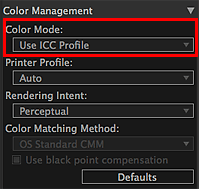
-
Seleccione Auto en Perfil de impresora (Printer Profile).
 Nota
Nota- En Auto, se selecciona automáticamente el perfil más adecuado para la impresora, el papel y la calidad de impresión seleccionados.
- También puede seleccionar manualmente el perfil ICC que desee usar.
-
Seleccione Percepción (Perceptual) o Relativo colorimétrico (Relative Colorimetric) en Interpretación (Rendering Intent).
 Nota
Nota- Percepción (Perceptual): la impresora influye en los resultados de la impresión. Consulte "Administración del color compatible con cada modelo" para obtener más información.
- Relativo colorimétrico (Relative Colorimetric): convierte la imagen al espacio de color de la impresora de modo que los colores de la imagen pertenecientes a la gama cromática de la impresora se reproducen de la forma más precisa. Seleccione esta opción si desea imprimir en colores similares a los de la imagen original.
-
Haga clic en Imprimir (Print).
Aparecerá un mensaje.
-
Haga clic en Aceptar (OK).
Aparecerá el cuadro de diálogo Imprimir.
-
Haga clic en Imprimir (Print).
 Nota
Nota
-
También se puede cambiar el balance de color, el brillo y el contraste de las imágenes.
- Consulte "Área Configuración (Administración del color)" para obtener más información sobre el área Configuración (Administración del color (Color Management)).

